Las Novedades más Destacadas que trae Android Studio Arctic Fox – Parte 1
 10 minuto(s)
10 minuto(s)En esta página:
- Partes
- Numeración Actualizada de Versiones
- Complemento de Android para Gradle 7.0.0
- Las Pruebas de Unidades Ahora Emplean El Ejecutor de Prueba de Gradle
- Inspector de tareas en segundo plano
- Actualizaciones del Inspector de bases de datos
- Interfaz Actualizada Para la Grabación en el Generador de Perfiles de Memoria
- Nueva matriz para pruebas multidispositivo
- Compatibilidad de StateFlow en la vinculación de datos
- Sugerencia de importación mejorada
- Compatibilidad con la caché de configuración en Build Analyzer
- Nota (s)
En el último artículo que lanzamos sobre Las Novedades más Destacadas que trae Android Studio 4.0 pudimos ver que en el titulo mencionabamos la versión, es decir la 4.0 y posteriormente salieron subversiones como la 4.1 y 4.2 de Android Studio. Pero en el último mes del año 2021, es decir en Diciembre de 2021 el equipo de Android ha decidido lanzar Android Studio Arctic Fox lo que vendria a ser la versión 5.0, pero han decidido al parecer ponerle un nombre a partir de esta versión y asi a las proximas versiones que saquen de Android Studio. En este Post te contaré las novedades que trae esta nueva versión, vamos con ello.
Partes
- Parte 1
- Parte 2 (Final)
Antes de continuar te invito a leer los siguientes artículos:
- Que es Android y tu Primera aplicación Hola Mundo
- Como Leer un archivo JSON en Android (Android Studio 3.6.1 + Java) – Parte 1
- Que es Kotlin y otros detalles
- Tipos de Variables en Kotlin
- Las Novedades más Destacadas que trae Android Studio 4.0
- Creando un Bot (Android) para una tienda de Postres (Dialogflow V2 + Kotlin 1.3.72) – Parte 1
- Como Solicitar Permisos del GPS Cuando una Aplicación se esta ejecutando (FusedLocationProviderClient) con Java – Parte 1
- Como Cambiar la Ubicación del Directorio SDK en Android Studio 4.1.1
- Puedes leer más artículos en la categoría Android
Asimismo, te invito a escuchar el Podcast: “En Cuanto Tiempo Puedo Ser Un Buen Programador ?”:
| Spotify: | Sound Cloud: | Apple Podcasts |
 |
 |
 |
Bien ahora continuemos con el Post: Las Novedades más Destacadas que trae Android Studio Arctic Fox – Parte 1.
Al igual que en publicaciones similares, voy a colocar el nombre de la Novedad, su descripción y una imagen de referencia para tener una mejor idea de la novedad.
Numeración Actualizada de Versiones
Ahora el sistema de numeración de las versiones de Android Studio ha cambiado, para asi alinearse más con el IDE IntelliJ DEA que es la base de Android Studio. En el sistema de numeración anterior se solia usar por ejemplo 4.1 o 4.2 y asi sucesivamente. Ahora es Android Studio Artic Fox | 2020.3.1 o versión 2020.3.1
Entonces en la siguientes versiones de Android se manejára el mismo sistema de versiones.
Complemento de Android para Gradle 7.0.0
Ahora la versión más reciente del complemento de Android para Gradle incluye muchas actualizaciones.
Si deseas obtener más información, consulta las notas de la versión del complemento de Android para Gradle.
Las Pruebas de Unidades Ahora Emplean El Ejecutor de Prueba de Gradle
Con el fin de mejorar la coherencia general de las ejecuciones de prueba, Android Studio ahora usa Gradle para ejecutar todas las pruebas de unidades de forma predeterminada. En muchos casos, este cambio no afectará tu flujo de trabajo de pruebas en el IDE.Por ejemplo, si haces clic en el comando Run del menú contextual (visible si haces clic con el botón derecho en una clase de prueba) o en la acción del margen correspondiente  , Android Studio usará la configuración de ejecución de Gradle de forma predeterminada para ejecutar pruebas de unidades.
, Android Studio usará la configuración de ejecución de Gradle de forma predeterminada para ejecutar pruebas de unidades.
No obstante, Android Studio ya no reconoce las configuraciones de ejecución existentes de Android JUnit, por lo que deberás migrar a las de Gradle aquellas que quieras guardar como archivos de proyecto.
Para crear una configuración de prueba de Gradle, selecciona la plantilla de Gradle cuando sigas las instrucciones de Cómo crear una configuración de ejecución y depuración nueva. Una vez que hayas creado una configuración nueva, aparecerá en el diálogo Edit Configurations dentro de la sección de Gradle:
Si deseas inspeccionar las configuraciones de Android JUnit que ya no se reconocen, puedes realizar una de estas dos acciones:
- Abre en un editor de texto las configuraciones guardadas manualmente. El usuario especificará la ubicación de estos archivos, pero estos suelen aparecer en <my-app>/.idea/runConfigurations/.
- Busca las configuraciones temporales en <my-app>/.idea/workspace.xml y observa el nodo <component name=”RunManager” …>. Por ejemplo:
Inspector de tareas en segundo plano
Ahora puedes visualizar, supervisar y depurar los trabajadores en segundo plano de tu app con el nuevo Inspector de tareas en segundo plano. Para comenzar, implementa tu app en un dispositivo con la biblioteca de WorkManager 2.5.0 o superior, y selecciona View >Tool Windows >App Inspection en la barra de menú.
Si quiere ver información más detallada, haz clic en un trabajador (worker). Por ejemplo, puedes ver la descripción del trabajador, la manera en que se ejecutó, los detalles de su cadena y el resultado de su ejecución.
Para ver una representación visual de una cadena de trabajadores (workers), selecciona un trabajador de la tabla y haz clic en Show Graph View  en la barra de herramientas. Luego, puedes seleccionar cualquier trabajador de la cadena a fin de ver su información, o bien detenerlo si está en cola o en ejecución. Para volver a la tabla, haz clic en Show List View
en la barra de herramientas. Luego, puedes seleccionar cualquier trabajador de la cadena a fin de ver su información, o bien detenerlo si está en cola o en ejecución. Para volver a la tabla, haz clic en Show List View  .
.
También puedes investigar los problemas de los trabajadores (workers) con errores de ejecución, puedes detener un trabajador que esté en ejecución o en cola seleccionándolo en la tabla y haciendo clic en Cancel Selected Worker  en la barra de herramientas. También puedes filtrar los trabajadores de la tabla según las etiquetas que les hayas asignado por medio del menú desplegable All tags.
en la barra de herramientas. También puedes filtrar los trabajadores de la tabla según las etiquetas que les hayas asignado por medio del menú desplegable All tags.
Actualizaciones del Inspector de bases de datos
En esta versión de Android Studio, el Inspector de bases de datos ahora se incluye en la nueva ventana de herramientas App Inspection, donde también puedes encontrar el nuevo Inspector de tareas en segundo plano. Abre la ventana de herramientas App Inspection desde la barra de la ventana de herramientas o selecciona View > Tool Windows > App Inspection de la barra de menú.
Cómo exportar datos desde el Inspector de bases de datos
Ahora puedes exportar fácilmente bases de datos, tablas y resultados de consultas desde el Inspector de bases de datos para guardar, compartir o volver a crear de manera local. Cuando abres un proyecto de app en Android Studio e inspeccionas la app para ese proyecto en el Inspector de bases de datos, puedes comenzar a exportar datos de una de las siguientes maneras:
- Selecciona una base de datos o una tabla en el panel Databases y haz clic en Export to file cerca de la parte superior del panel.
- Haz clic con el botón derecho en una base de datos o una tabla en el panel Databases y selecciona Export to file en el menú contextual.
- Cuando inspecciones una tabla o resultados de consultas en una pestaña, haz clic en Export to file sobre la tabla o los resultados de una consulta.
Después de seleccionar una acción de exportación, usa el diálogo Export para obtener ayuda con los pasos finales, como se muestra a continuación. En función de si intentas exportar una base de datos, una tabla o los resultados de una consulta, tienes la opción de exportar los datos en uno o más de los siguientes formatos: DB, SQL o CSV.
Interfaz Actualizada Para la Grabación en el Generador de Perfiles de Memoria
Se ha consolidado la interfaz de usuario (IU) del Generador de perfiles de memoria para diferentes actividades de grabación, como la captura de un volcado de montón y la grabación de asignaciones de memoria nativas, de Java y de Kotlin.
El Generador de perfiles de memoria proporciona las siguientes opciones:
- Capturar el volcado del montón: Visualiza los objetos de la app que usan memoria en un momento específico.
- Grabar asignaciones nativas: Muestra cómo se asignó cada objeto de C/C++ durante un período.
- Grabar asignaciones de Java/Kotlin: Consulta cómo se asignó cada objeto Java/Kotlin durante un período.
A continuación, te indicamos cómo utilizar estas tres opciones:
- Para capturar un volcado de montón, selecciona Capture heap dump y, luego, Record. Una vez que el generador de perfiles termina de capturar el volcado de montón, la IU del Generador de perfiles de memoria realiza la transición a otra pantalla en la que se muestra el volcado de montón.
- Para registrar asignaciones nativas en dispositivos con Android 10 y versiones posteriores, selecciona Record native allocations y, luego, Record. La grabación continúa hasta que haces clic en Stop
 , después de lo cual la IU del Generador de perfiles de memoria realiza la transición a otra pantalla, en la cual se muestra la grabación nativa.En Android 9 y versiones anteriores, no está disponible la opción Record native allocations.
, después de lo cual la IU del Generador de perfiles de memoria realiza la transición a otra pantalla, en la cual se muestra la grabación nativa.En Android 9 y versiones anteriores, no está disponible la opción Record native allocations. - Para grabar asignaciones de Java y Kotlin, selecciona Record Java / Kotlin allocations y, luego, Record. Si el dispositivo tiene instalado Android 8 o una versión posterior, la IU de Generador de perfiles de memoria realizará la transición a otra pantalla, en la cual se mostrará la grabación en curso. Puedes interactuar con el cronograma en miniatura sobre la grabación (por ejemplo, para cambiar el rango de selección). Para terminar la grabación, selecciona Stop
 .
.
Actualizaciones del proyecto de C++ vinculado
Se han trasladado los archivos no relacionados con la configuración de la carpeta .cxx/ a la carpeta build/. Las compilaciones de CMake C++ requieren una fase de configuración que genera el proyecto de Ninja que se usa para ejecutar los pasos de compilación y vinculación. Los proyectos generados por CMake son costosos y se espera que se conserven en limpio en Gradle. Por este motivo, se almacenan en una carpeta llamada .cxx/, junto a la carpeta build/.
Por lo general, el complemento de Android para Gradle detectará cambios de configuración y volverá a generar automáticamente el proyecto de Ninja. Sin embargo, no todos los casos se pueden detectar. Cuando esto sucede, la opción “Refresh Linked C++ Project” se puede usar para regenerar manualmente el proyecto de Ninja.
Nueva matriz para pruebas multidispositivo
Ahora las pruebas de instrumentación se pueden ejecutar en varios dispositivos en paralelo y se pueden investigar mediante un panel especializado de resultados de prueba de instrumentación. Con este panel, puedes determinar si las pruebas fallan debido al nivel de API o debido a las propiedades de hardware.
Probar tu app en una amplia variedad de niveles de API y factores de forma es una de las mejores maneras de garantizar que todos los usuarios tengan una excelente experiencia cuando usen tu app.
Para aprovechar esta función, realiza lo siguiente:
1) Elige Select Multiple Devices en el menú desplegable de dispositivos de destino (desde la parte superior central del IDE).
2) Selecciona los dispositivos de destino y haz clic en OK.
3) Ejecuta las pruebas.
Para ver los resultados de la prueba en el panel Run, ve a View > Tool Windows > Run.
El nuevo panel de resultados de la prueba te permite filtrar los resultados por estado, dispositivo y nivel de API. Además, puedes ordenar cada columna haciendo clic en el encabezado. Si haces clic en una prueba individual, podrás ver los registros y la información del dispositivo de forma individual para cada dispositivo.
Compatibilidad de StateFlow en la vinculación de datos
En el caso de las apps de Kotlin que usan corrutinas, ahora puedes usar objetos StateFlow como fuente de vinculación de datos para notificar automáticamente a la IU sobre cambios en los datos. Tus vinculaciones de datos serán compatibles con el ciclo de vida y solo se activarán cuando la IU sea visible en la pantalla.
Para usar un objeto StateFlow con tu clase de vinculación, debes especificar un propietario del ciclo de vida a fin de definir el alcance del objeto StateFlow y, en tu diseño, asignar las propiedades y los métodos de tu componente de ViewModel a las vistas correspondientes mediante expresiones de vinculación, como se muestra en el siguiente ejemplo:
|
1 2 3 4 5 |
class ViewModel() { val username: StateFlow<String> } |
|
1 2 3 4 5 |
<TextView android:id="@+id/name" android:text="@{viewmodel.username}" /> |
Si la app de Kotlin usa AndroidX, la compatibilidad con StateFlow se incluye automáticamente en las funciones de vinculación de datos, incluidas las dependencias de corrutinas.
Para obtener más información, consulta Cómo trabajar con objetos de datos observables.
Sugerencia de importación mejorada
Se ha mejorado la cantidad de bibliotecas que admite la función de sugerencia de importación y actualizamos el índice con mayor frecuencia. La sugerencia de importación te ayuda a importar de manera rápida y sencilla ciertos artefactos de Maven de Google a la clase y el proyecto de Gradle.
Cuando Android Studio detecta símbolos sin resolver de ciertas bibliotecas de Google, el IDE sugiere importar la biblioteca a la clase y al proyecto.
Compatibilidad con la caché de configuración en Build Analyzer
En Android Studio ahora Build Analyzer identifica cuándo un proyecto no tiene habilitada la caché de configuración y la ofrece como optimización.
Build Analyzer ejecuta una evaluación de compatibilidad para informarte si hay algún problema con la caché de configuración en tu proyecto antes de que se habilite.
Hasta aqui llegamos con esta primera lista de novedades más destacadas que trae Android Studio Arctic Fox.
Ten Paciencia, lo que quiero es que conozcas bien estas novedades y no llenarte el capitulo de mucho contenido porque te puedes marear y no tendrás un óptimo aprendizaje.
Nota (s)
- En la siguiente parte y última, veremos la última lista de novedades de Android Studio Arctic Fox.
- No olvides que debemos usar la Tecnología para hacer cosas Buenas por el Mundo.
Síguenos en nuestras Redes Sociales para que no te pierdas nuestros próximos contenidos.
- Android
- 04-01-2022
- 15-01-2022
- Crear un Post - Eventos Devs - Foro
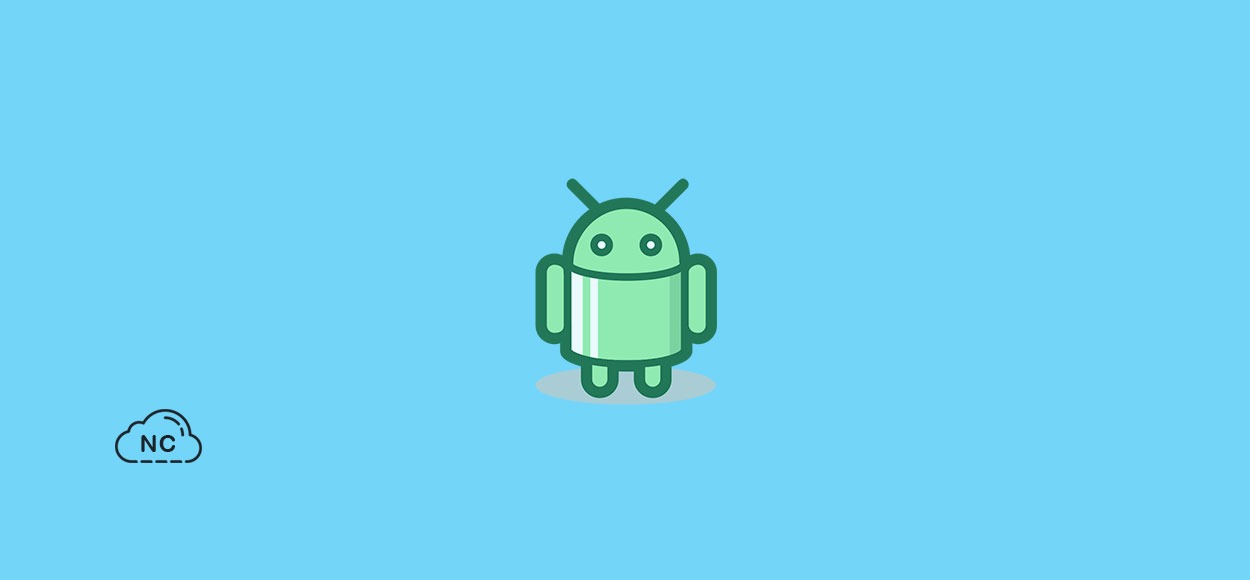

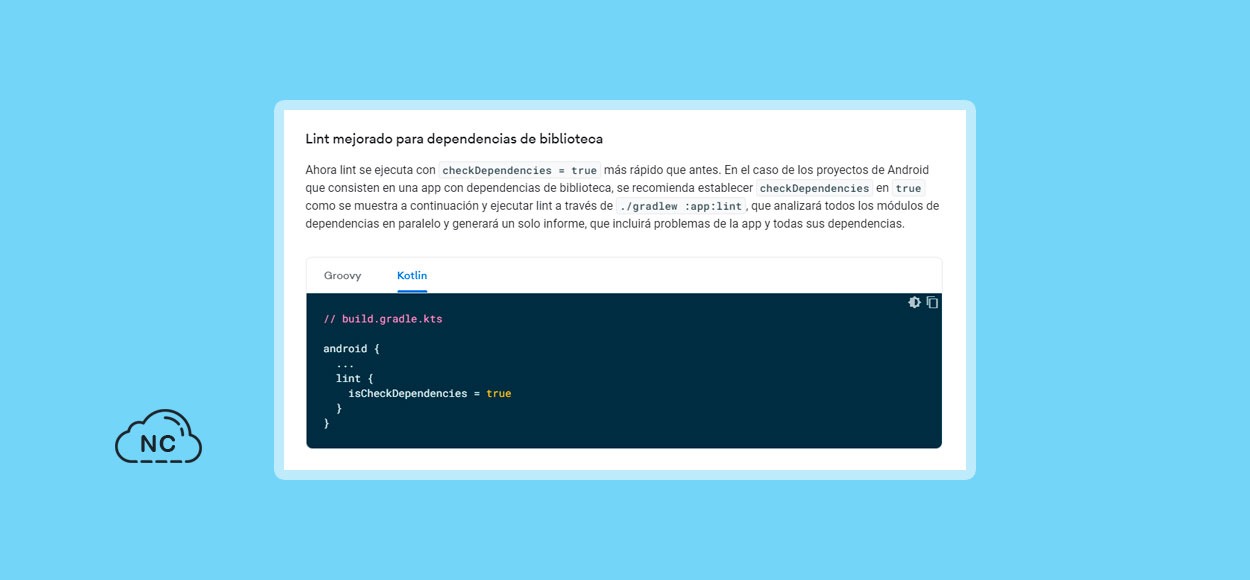


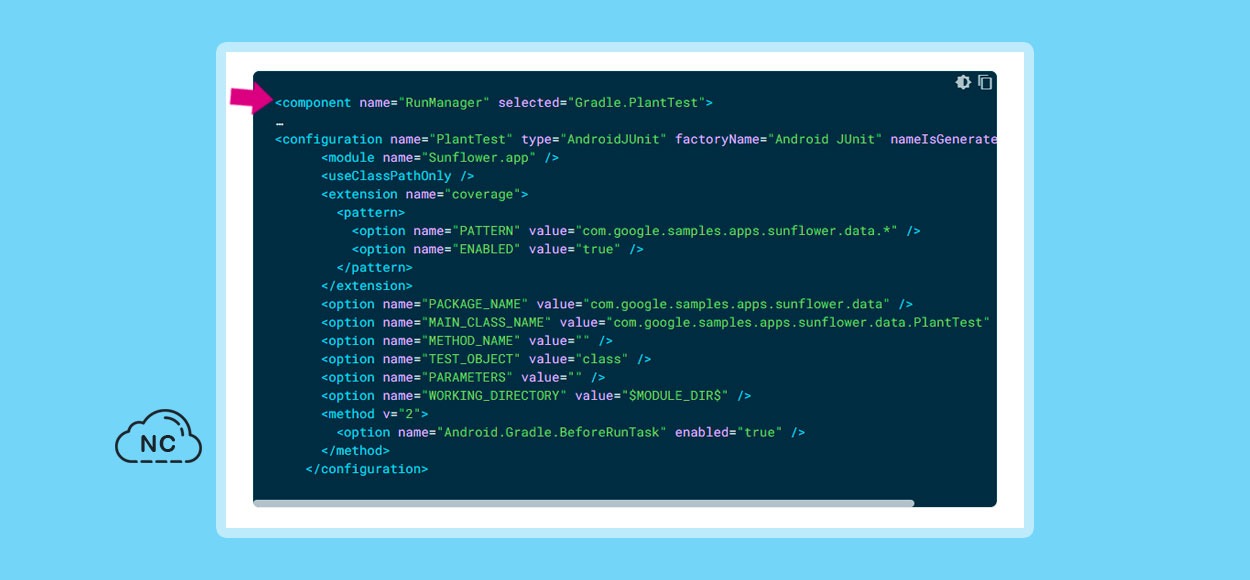
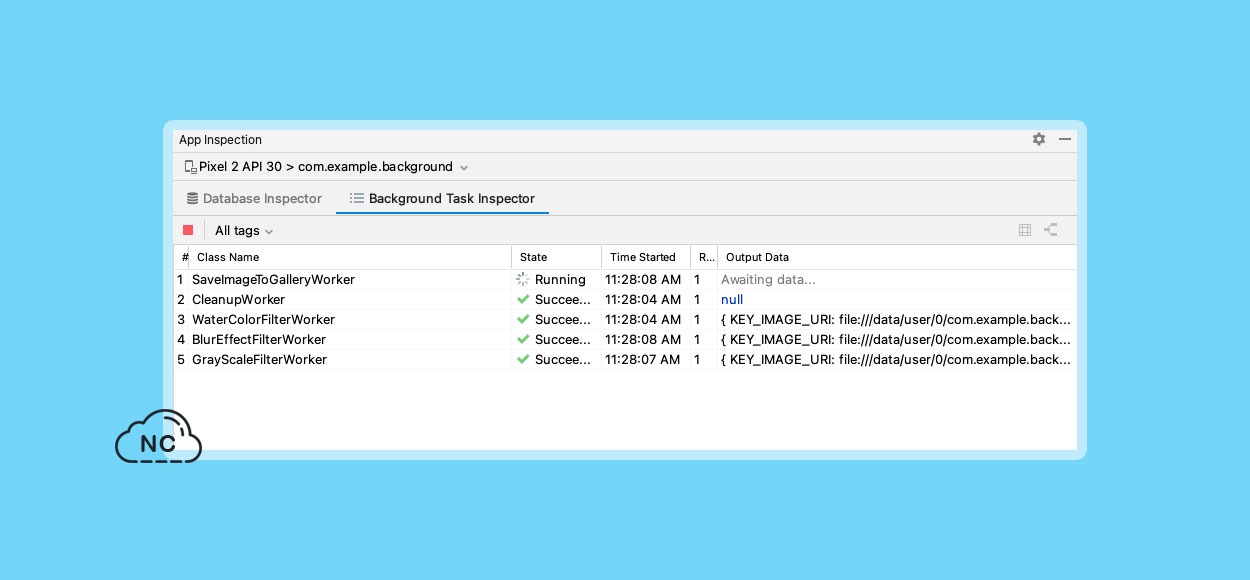
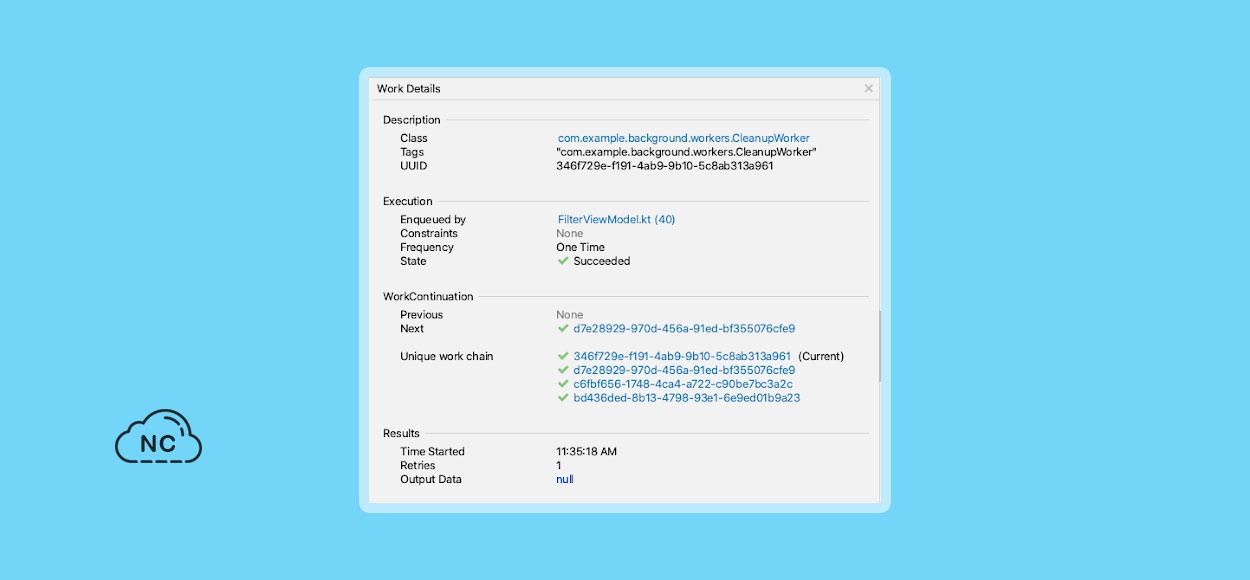
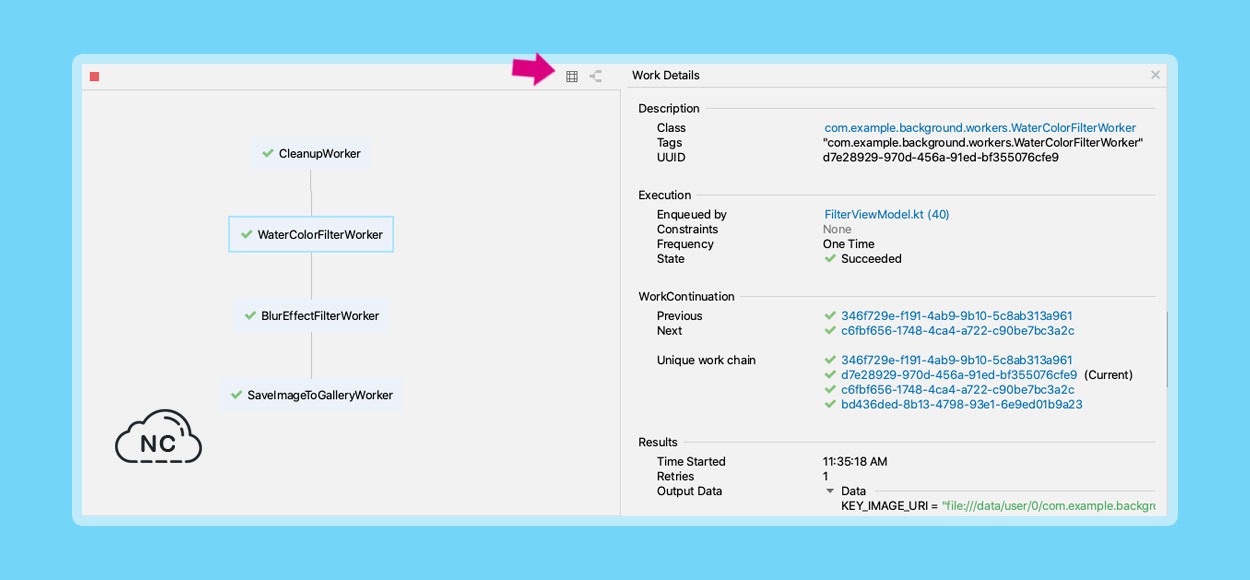
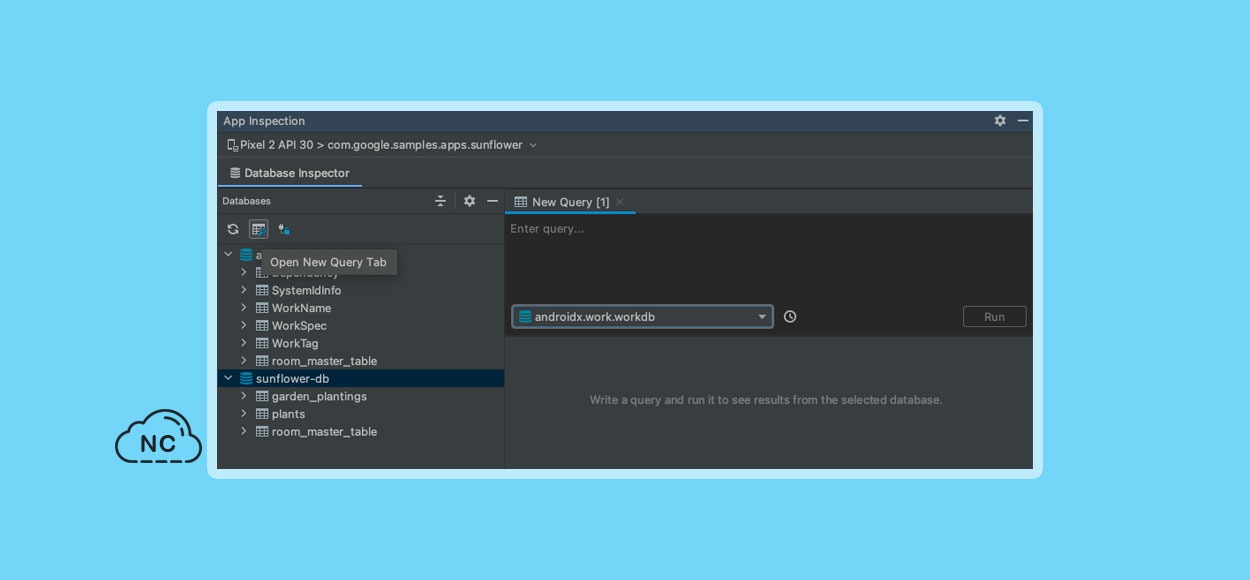
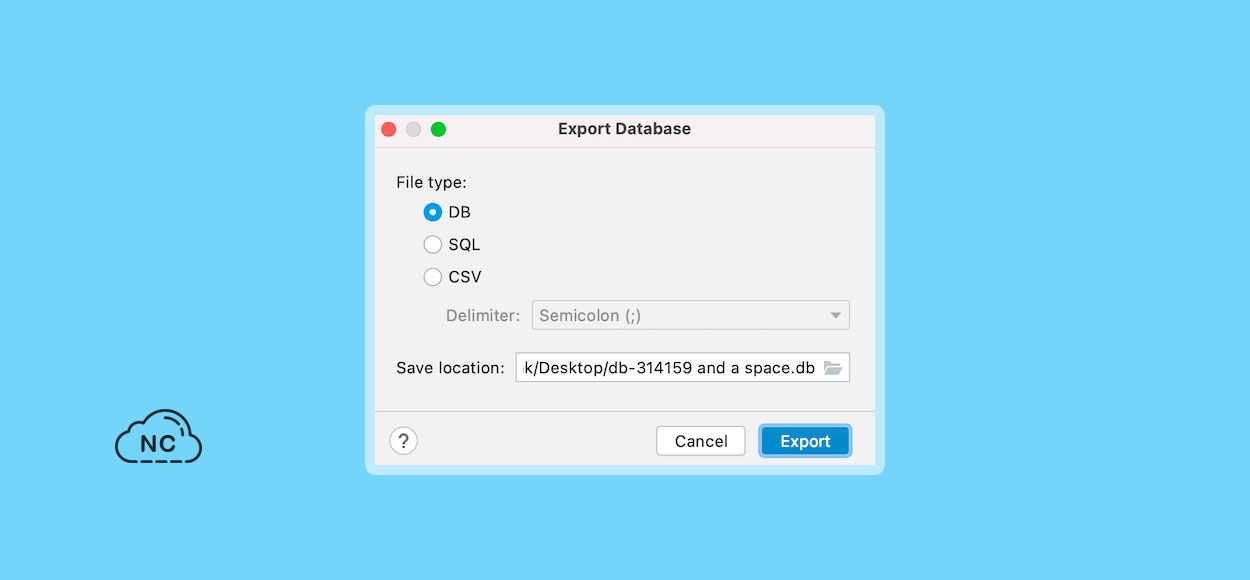
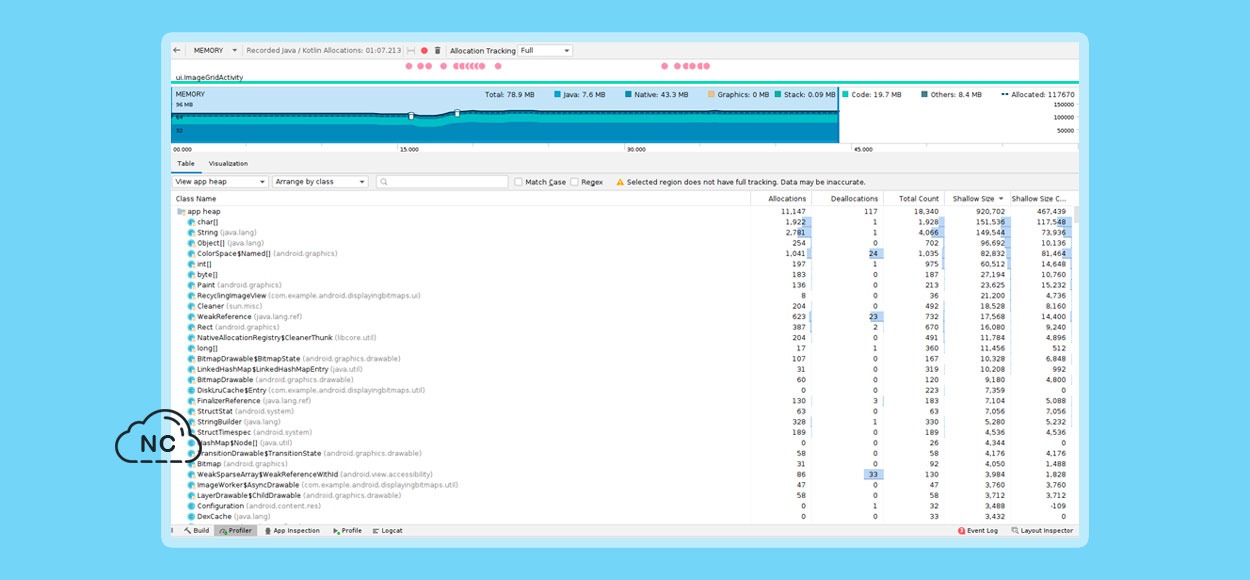
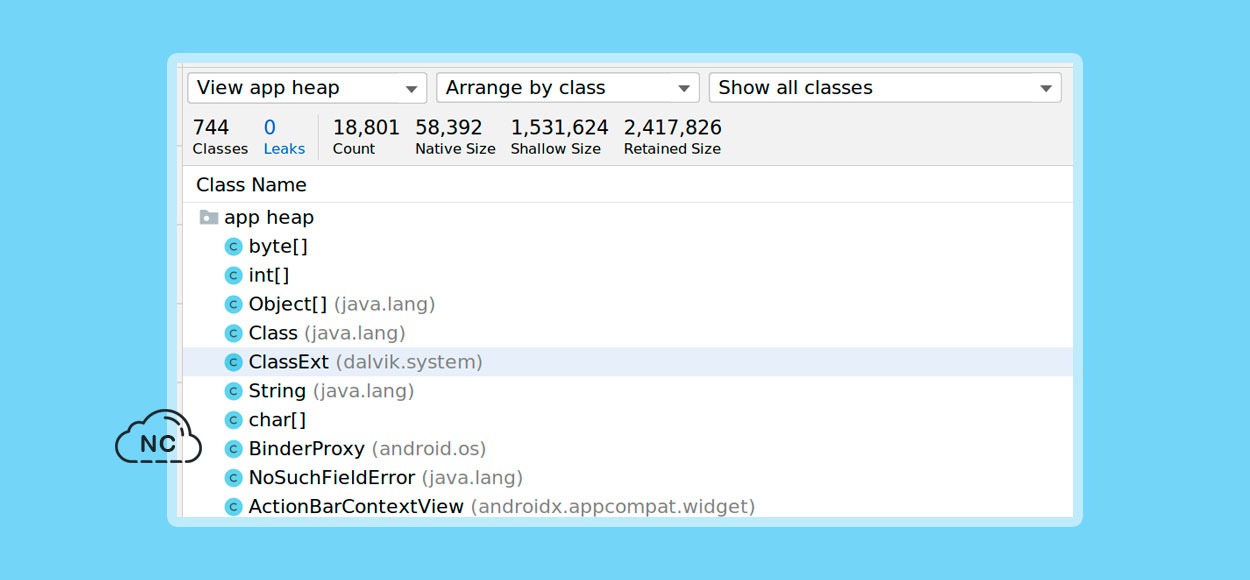
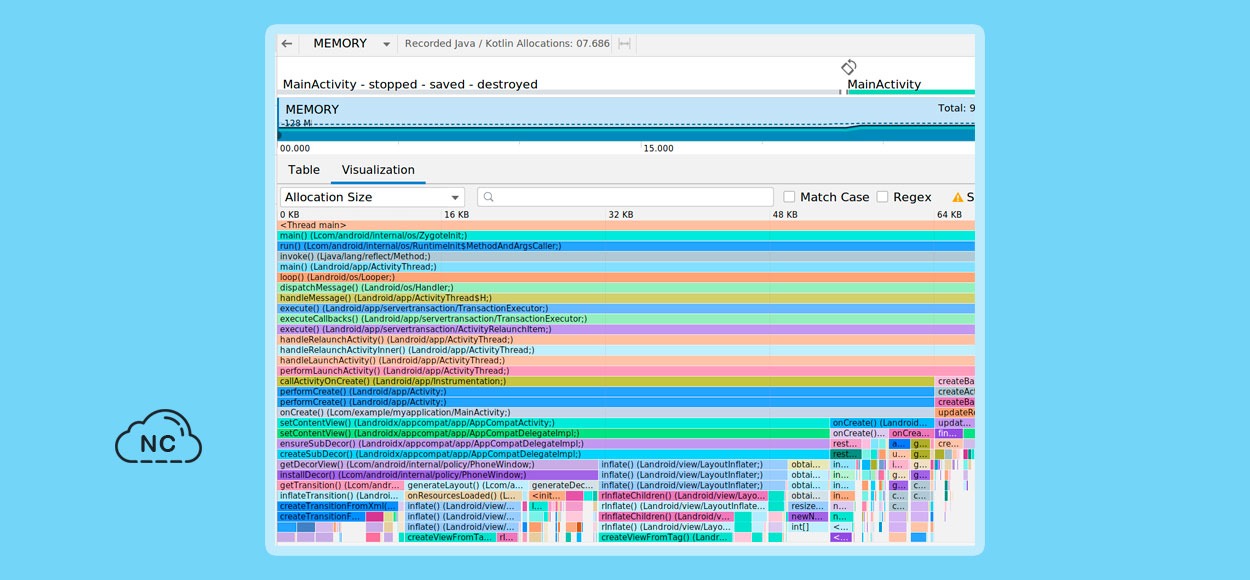
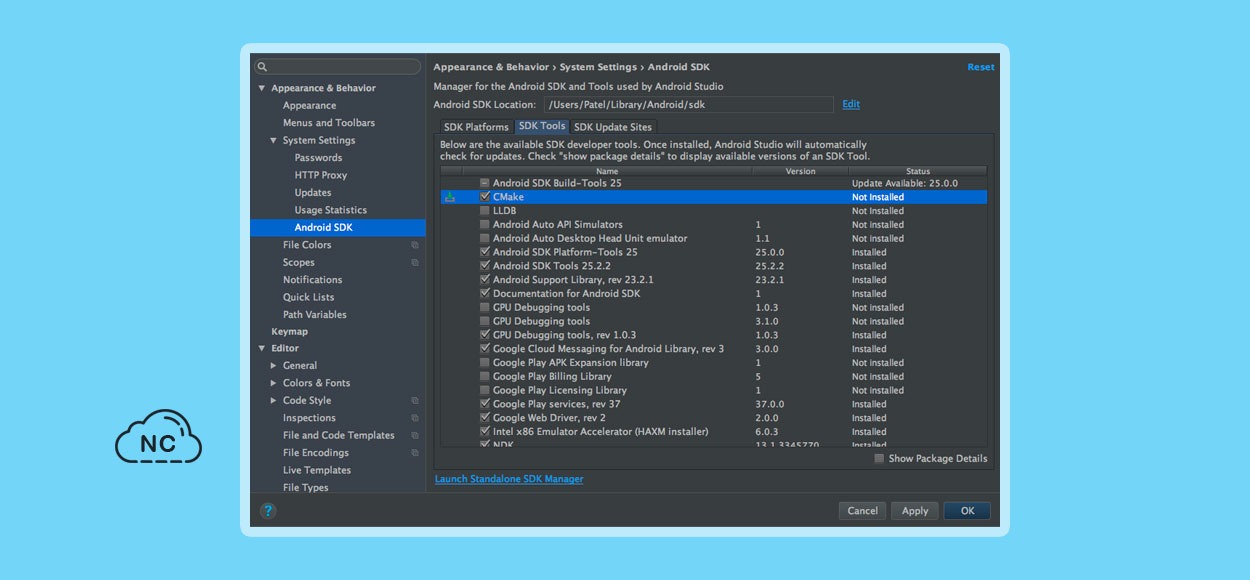
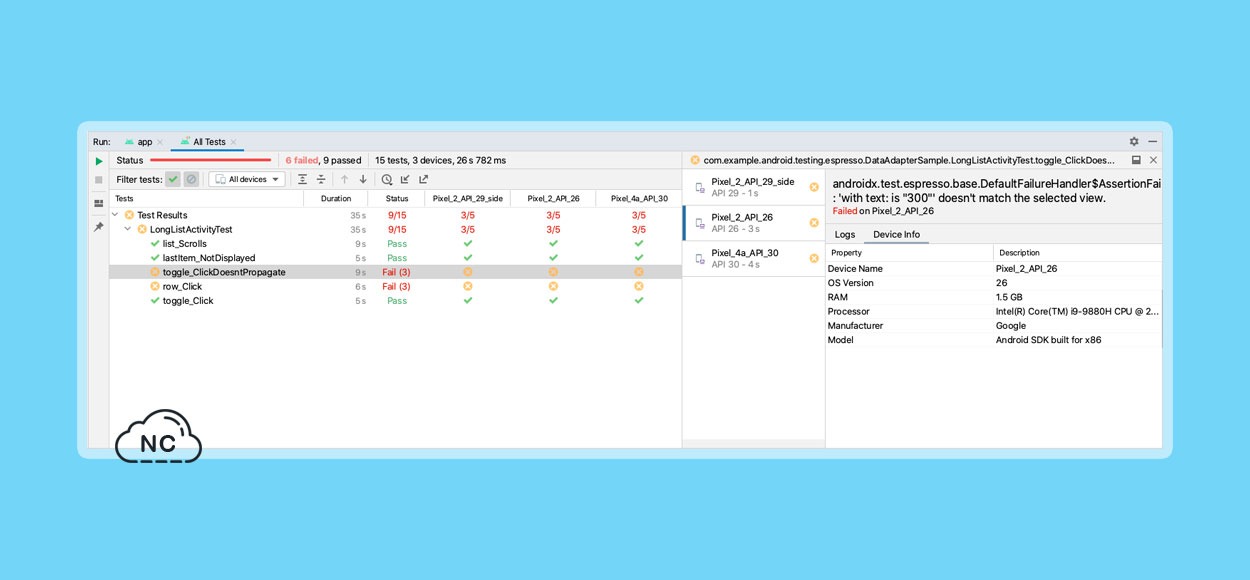
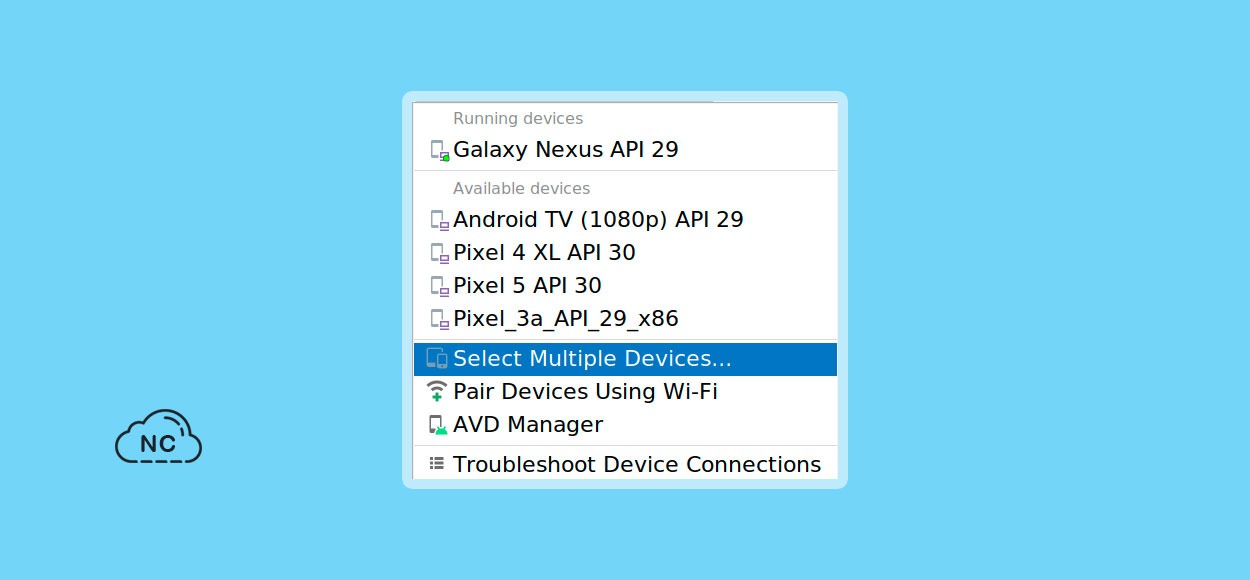
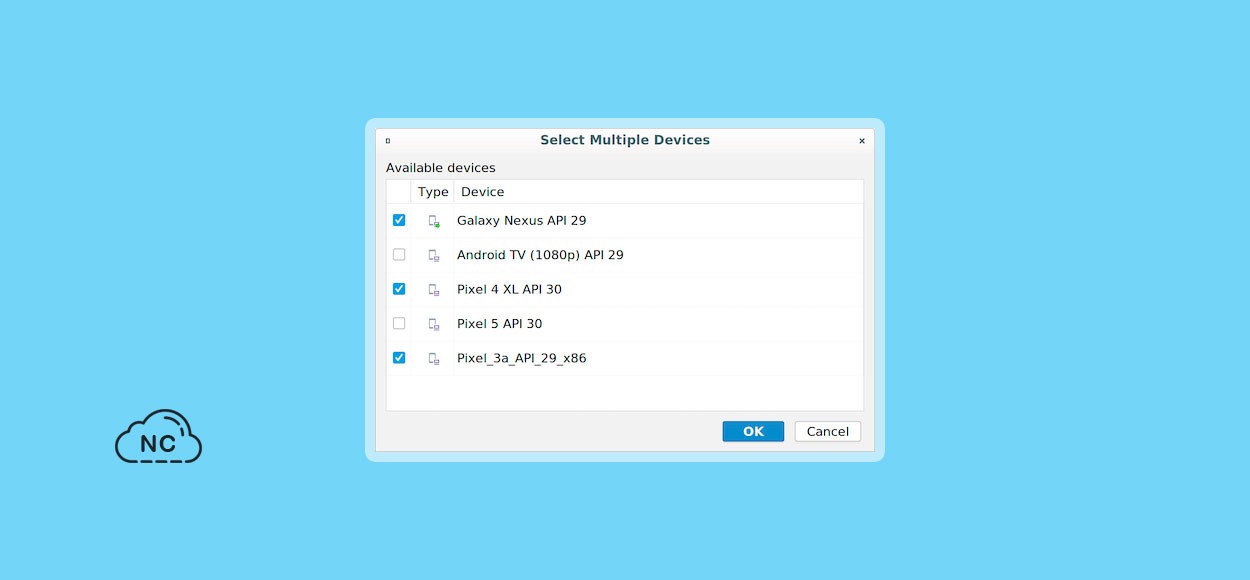
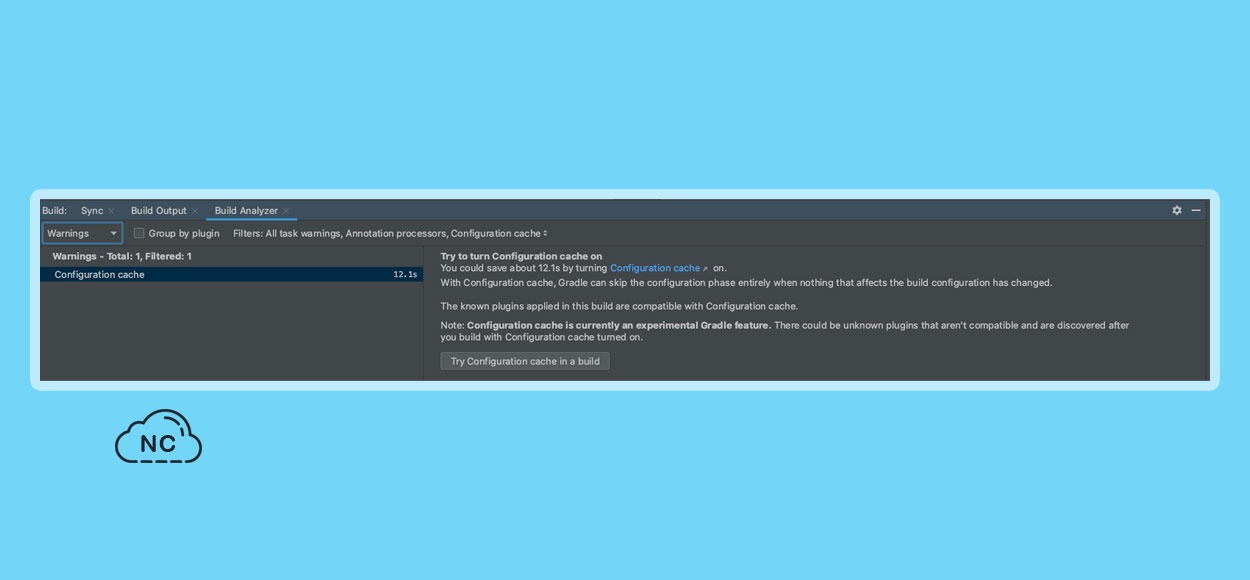











 Seguimos trabajando las 24 horas del día para brindarte la mejor experiencia en la comunidad.
Seguimos trabajando las 24 horas del día para brindarte la mejor experiencia en la comunidad.
 Hemos corregido el problema y ahora la web no muestra esa barra horizontal y se ve en su tamaño natural.
Seguimos trabajando las 24 horas del día, para mejorar la comunidad.
Hemos corregido el problema y ahora la web no muestra esa barra horizontal y se ve en su tamaño natural.
Seguimos trabajando las 24 horas del día, para mejorar la comunidad. Seguimos trabajando las 24 horas y 365 días del año para mejorar tu experiencia en la comunidad.
Seguimos trabajando las 24 horas y 365 días del año para mejorar tu experiencia en la comunidad.

 Seguimos trabajando para brindarte le mejor experiencia en Nube Colectiva.
Seguimos trabajando para brindarte le mejor experiencia en Nube Colectiva.

Social
Redes Sociales (Developers)
Redes Sociales (Digital)